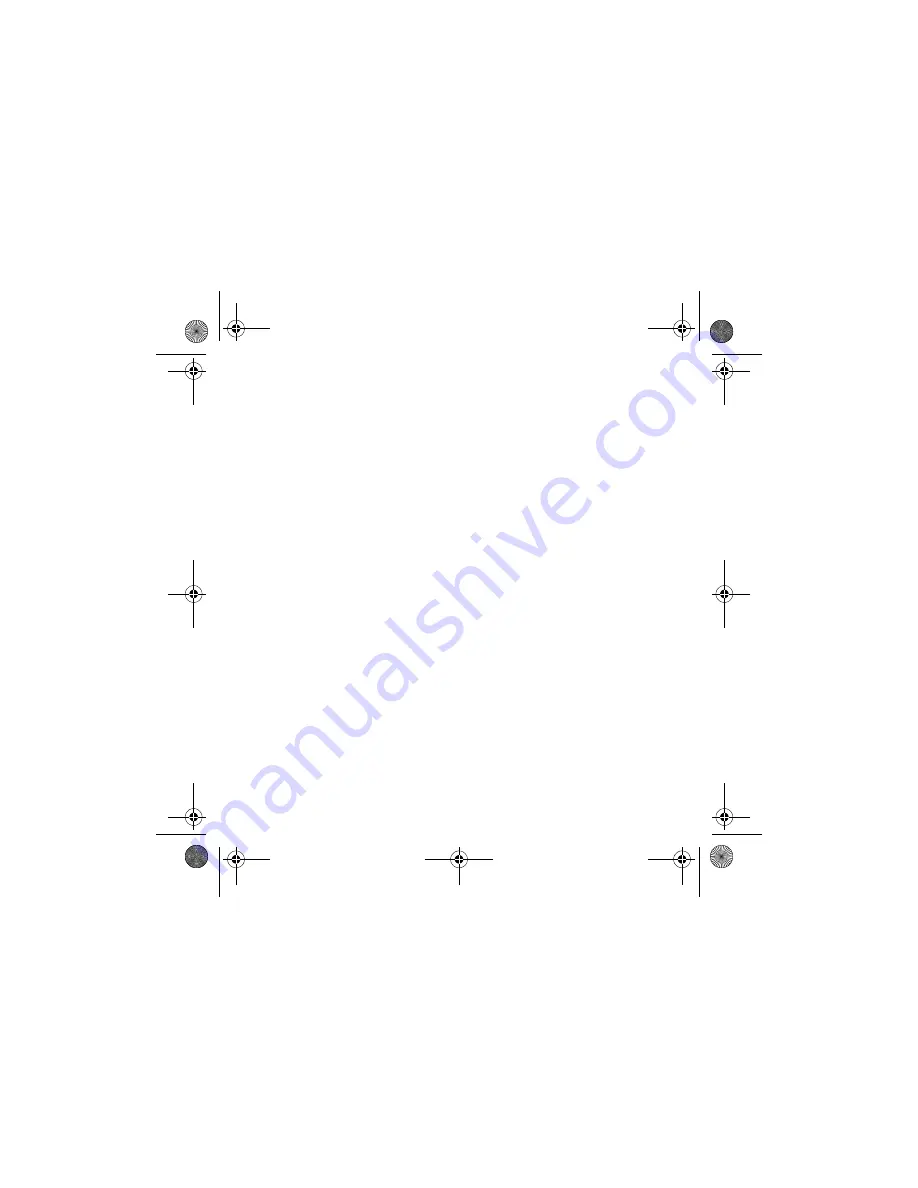
74
Vain Windows 2000:
Kun näyttöön tulee
Digitaalista allekirjoitusta ei löytynyt
-valintaikkuna, jossa on ilmoitus siitä,
että järjestelmä on havainnut Creative WebCam Live! Pro -kameran, valitse
Kyllä
.
Vain Windows Me ja Windows 98 SE:
i.
Jos näytössä kehotetaan asettamaan Windows 98 SE- tai Windows Me -levy CD-asemaan,
vaihda pyydetty CD-levy Creative WebCam Live! Pro -asennuslevyn tilalle.
ii.
Napsauta
Aseta levyke
-valintaikkunan
OK
-painiketta.
8.
Suorita asennus noudattamalla näyttöön tulevia ohjeita. Kun ohjaimet on asennettu,
järjestelmä saattaa kysyä, haluatko käynnistää tietokoneen uudelleen. Valitse
Ei
, kunnes
kaikki sovellukset on asennettu.
9.
Käynnistä tietokone uudelleen, kun kaikki sovellukset on asennettu.
2
2
Asennuksen vahvistaminen
1.
Napsauta hiiren kakkospainikkeella
Oma tietokone
-kuvaketta, joka näkyy
työpöydällä tai Windowsin Käynnistä-valikossa.
2.
Napsauta näyttöön tulevassa valikossa olevaa
Ominaisuudet
-painiketta.
Vain Windows XP ja Windows 2000:
Valitse
Ominaisuudet: Järjestelmä
-valintaikkunan
Laitteisto
-välilehti. Napsauta
Laitehallinta
-painiketta.
Windows Me ja Windows 98 SE:
Valitse
Ominaisuudet: Järjestelmä
-valintaikkunan
Laitehallinta
-välilehti.
3.
Napsauta
Kuvankäsittelylaite
-kuvakkeen vieressä olevaa plus (+) -merkkiä. Creative
WebCam Live! Pro tulee näkyviin.
CLE_WCam Live Pro QS.book Page 74 Thursday, July 29, 2004 10:48 AM
















































